[RISOLTO] Il tuo computer è offline, accedi con lultima password Windows 10
![[RISOLTO] Il tuo computer è offline, accedi con lultima password Windows 10 [RISOLTO] Il tuo computer è offline, accedi con lultima password Windows 10](https://luckytemplates.com/resources1/images2/image-9241-0408150603104.jpg)
Se stai riscontrando l

Come posso correggere l'errore CE-32895-7? E 'questo quello che stai cercando? Allora sei nel posto giusto perché oggi in questo articolo condivido le soluzioni praticabili per correggere l'errore PS4 CE-32895-7 .
Bene, l' errore PS4 CE-32895-7 significa che PlayStation 4 non avrà un certificato RootCA e questo causa problemi con il certificato del server.
Quindi, se sei tu quello che riscontra l'errore, continua a leggere l'articolo, qui condivido con te le soluzioni degli esperti per correggere il codice di errore CE-32895-7 , ma prima scopri i motivi comuni responsabili dell'errore PlayStation.
Quali sono le cause dell'errore CE-32895-7 su PS4?
Dopo aver esaminato i nostri esperti, i nostri esperti hanno scoperto alcuni dei motivi comuni responsabili del codice di errore PS4 (CE-32895-7). Eccone alcuni:
A causa dell'irregolarità TCP/IP: verificare la presenza di problemi di rete o eventuali modifiche imposte dal provider di servizi Internet. Oppure prova a ripristinare il router e prova a connetterti alla connessione Internet.
Connesso a una rete con restrizioni: controlla se la tua PS4 è connessa a una connessione di rete con limitazioni o restrizioni eseguite dall'amministratore di rete. Assicurati di controllare le restrizioni di rete ed evita di utilizzare la rete pubblica.
A causa di problemi hardware: in alcuni casi, viene visualizzato il codice di errore CE-32895-7 a causa di problemi di componenti hardware guasti come scheda di rete, driver della scheda grafica. In questa situazione contatta un esperto di computer e fai controllare il tuo sistema.
Installazione dell'aggiornamento del firmware in sospeso : l'errore viene visualizzato anche a causa dell'aggiornamento del firmware in sospeso non riuscito. Quindi, controlla gli aggiornamenti in sospeso e installali dalla modalità provvisoria.
Una sorta di problema tecnico interno – A volte a causa dei problemi interni della PS4 iniziano a causare problemi. Quindi, riavvia la tua PlayStation per risolvere problemi e bug interni.
Come posso correggere l'errore Ce-32895-7 su PS4?
Sommario
Soluzione 1: riavvia PS4
Qui si consiglia di riavviare la tua PlayStation in quanto potrebbe funzionare per correggere il codice di errore CE-32895-7. Riavvio dell'aiuto, per correggere problemi e bug interni di PS4.
E controlla se questo funziona per te per correggere il codice di errore PS4 CE-32895-7 . Ma in caso contrario, vai alla soluzione successiva.
Soluzione 2: passa a una rete diversa
Un altro problema comune responsabile del codice di errore CE-32895-7 in PS4 è dovuto a problemi di rete o l'amministratore ha connessioni limitate o limitate con PlayStation Network.
Quindi, controlla se stai utilizzando una rete pubblica, quindi passa a una rete diversa come la tua rete domestica o mobile.
Controlla se questo funziona per te per risolvere l'errore CE-32895-7 . Ma se stai ancora riscontrando lo stesso errore su PlayStation, vai alla soluzione successiva.
Soluzione 3: ripristinare il router
Molti giocatori sono riusciti a correggere il codice di errore PS4 CE-32895-7 ripristinando il router . Quindi, prova a ripristinare l'assegnazione TCP/IP ai valori predefiniti.
Ciò consentirà di eliminare l'incoerenza di rete verificatasi con i router utilizzati con larghezza di banda limitata o le modifiche imposte dall'ISP.
Nota : il ripristino del router cancellerà tutte le impostazioni personalizzate, stabilite da te, come i dispositivi autorizzati, le porte inoltrate e i dispositivi che stai bloccando.
Bene, per ripristinare il router e guardare il pulsante di ripristino sul retro del router. E una volta trovato il pulsante, cerca un oggetto appuntito come un cacciavite o uno stuzzicadenti. Ora premi il pulsante e tieni premuto il pulsante di ripristino del router finché non vedi la luce dei LED lampeggiare. E quando il processo di ripristino è completato.

Prova a ristabilire la connessione Internet e quindi esegui PS4 controlla se viene visualizzato il codice di errore CE-32895-7 .
Soluzione 4: aggiornare il firmware
Come detto sopra e riconosciuto da Sony, il codice di errore CE-32895-7 viene attivato anche quando non è stato installato un aggiornamento firmware obbligatorio.
E fino a quando non installerai il firmware, potresti vederti negato l'accesso a funzioni importanti come la messa a fuoco di PS4, la connessione a Internet e altre.
Ma un aggiornamento non riuscito o qualsiasi tipo di danneggiamento potrebbe mostrare il firmware inaccessibile. In tal caso, forza l'installazione del nuovo aggiornamento del firmware dalla modalità provvisoria .
Quindi, qui scopri come aggiornare il firmware PS4 dalla modalità provvisoria


In questo modo si spegnerà e riaccenderà la console, quindi spegnerla completamente. Evita anche di mettere il tuo sistema in modalità di sospensione e i passaggi indicati non funzioneranno.
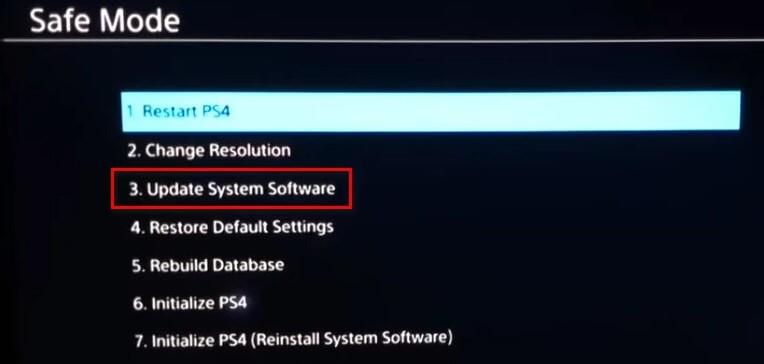
Spero che questo funzioni per te per correggere l' errore CE-32895-7 su PS4.
Soluzione 5: ricostruire il database
Se dopo l'aggiornamento continua a lottare con l'errore PS4 CE-32895-7, prova a ricostruire il database dalla modalità provvisoria.
Quindi, segui i passaggi indicati per entrare in modalità provvisoria e ricostruire il database.
Si stima che ora l' errore PlayStation 4 sia stato risolto, ma in caso contrario prova a ripristinare le impostazioni predefinite.
Soluzione 6: ripara la tua console
Se nessuna delle soluzioni sopra elencate funziona per te per correggere il codice di errore CE-32895-7 su PS4, è probabile che ci siano problemi hardware.
E in questa situazione è necessario contattare il centro servizi o contattare l'agente Sony Live dalla loro pagina Contattaci e ottenere un ticket hardware.

Quindi, queste sono soluzioni che vale la pena provare a risolvere il codice di errore PS4 CE-32895-7 .
Conclusione
E questo è tutto sul codice di errore PS4 CE-32895-7, qui ho fatto del mio meglio per elencare le informazioni complete relative all'errore CE-32895-7.
Segui le migliori soluzioni possibili per correggere l'errore PS4 . Tutte le soluzioni elencate sono facili da seguire e si stima che una delle nostre soluzioni menzionate sia riuscita a correggere l'errore CE-32895-7 su PlayStation 4.
Assicurati di provare le soluzioni fornite una per una con attenzione.
Inoltre, sentiti libero di scansionare il tuo sistema Windows con lo Strumento di riparazione del PC , per ottimizzare le prestazioni del PC Windows 10 e correggere gli errori comuni del PC.
In bocca al lupo..!
Se stai riscontrando l
Vuoi spostare gli elementi in Presentazioni Google senza perdere la loro posizione relativa? Scopri come raggrupparli in pochi semplici passi.
Scopri come cancellare la cronologia delle connessioni desktop remoto in modo semplice e veloce seguendo i passaggi indicati.
Scopri come attivare o disattivare Caps Lock su Chromebook in modo semplice e veloce. Segui i nostri passaggi per personalizzare la tua esperienza di digitazione.
Scopri come regolare i rientri degli elenchi in Microsoft Word per migliorare la formattazione del tuo documento.
Stai riscontrando problemi con la connettività HDMI su Windows 11? Scopri come risolvere i problemi di HDMI con 11 semplici correzioni.
Scopri come risolvere Valheim continua a bloccarsi, bloccarsi, schermo nero e problemi di avvio. Segui queste soluzioni efficaci per giocare senza interruzioni.
Scopri come abilitare e personalizzare il lettore immersivo in Microsoft Word per una lettura più accurata, aiuto con la pronuncia delle parole e per ascoltare il documento letto ad alta voce.
Scopri come riprodurre i tuoi file musicali archiviati su Google Drive senza doverli scaricare. Utilizza Music Player per Google Drive per un
Scopri come risolvere l





![[RISOLTO] Valheim continua a bloccarsi, bloccarsi, schermo nero, non si avviano problemi [RISOLTO] Valheim continua a bloccarsi, bloccarsi, schermo nero, non si avviano problemi](https://luckytemplates.com/resources1/images2/image-5324-0408150843143.png)


![[RISOLTO] Errore imprevisto di Windows 10 Defender e Microsoft Defender Threat Service ha interrotto lerrore [RISOLTO] Errore imprevisto di Windows 10 Defender e Microsoft Defender Threat Service ha interrotto lerrore](https://luckytemplates.com/resources1/images2/image-1378-0408150533360.png)